如何合併 MP4 文件(2025 年指南)
您是否曾經遇到過需要將一堆 MP4 影片合併成一個無縫文件的難題?也許您拍攝了包含多個片段的 Vlog,或是正在為某個特別活動製作精彩片段。又或許,您只是想合併幾個電影場景以獲得流暢的觀看體驗。無論出於何種原因,合併 MP4 檔案都能節省您的時間,保持內容井然有序,並使您的影片更易於分享或上傳。
在本文中,我們將向您展示 4 種方法 合併 MP4 文件 快速簡便。無論您是新手還是經驗豐富的老手,我們都為您提供了簡單的逐步說明。那就開始吧!
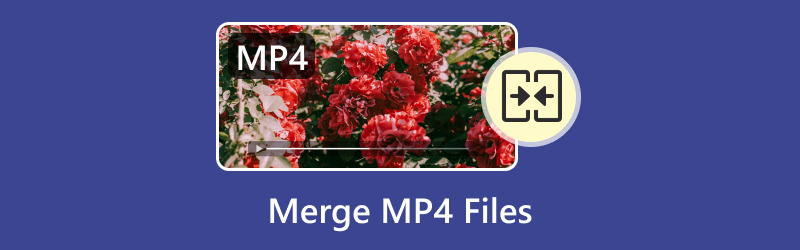
- 指南清單
- 方法 1:如何在 Arkthinker Video Converter Ultimate 中合併 MP4 文件
- 方法 2:如何在 Movavi Video Editor 中合併 MP4 文件
- 方法 3:如何在 VLC 中合併 MP4 文件
- 方法 4:如何在 iMovie 中合併 MP4 檔案(適用於 Mac 使用者)
- 常見問題解答
方法 1:如何在 Arkthinker Video Converter Ultimate 中合併 MP4 文件
ArkThinker Video Converter Ultimate 是一款多功能工具,旨在幫助用戶無縫合併 MP4 影片檔案。它擁有易於使用的介面和強大的功能,可讓您將多個 MP4 片段無縫合併為一個影片。它支援多種視訊格式,並保證在合併過程中視訊品質始終如一。
只需按照這些簡單的步驟即可開始在 ArkThinker Video Converter Ultimate 中合併 MP4 影片。
首先,您需要從其官方網站下載 ArkThinker Video Converter Ultimate。安裝完成後,在電腦上啟動程式。
要合併 MP4 視頻,只需單擊 新增文件 點擊頂部的按鈕,選擇所有想要合併的影片。或者,您也可以直接將檔案拖曳到程式中。

匯入 MP4 檔案後,您將在每個 MP4 檔案旁邊看到向下或向上的箭頭選項。點擊該選項,您可以調整 MP4 檔案的順序,將影片合併為一個檔案。
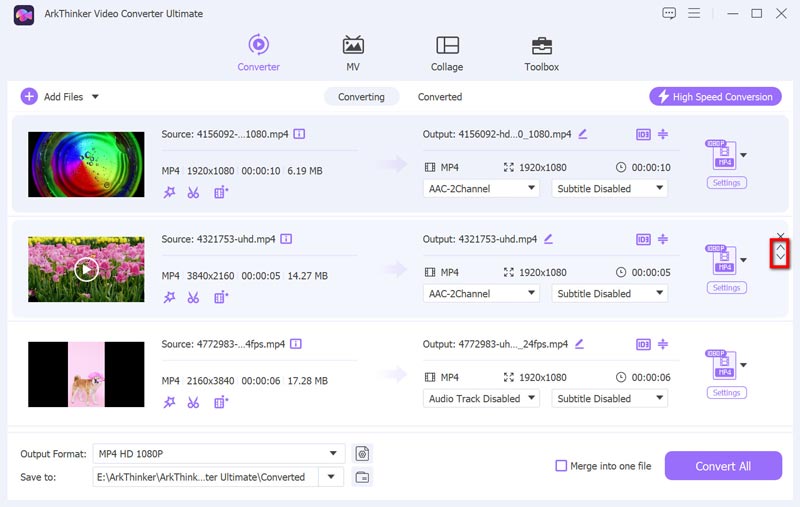
透過點擊「輸出格式」下拉列表,選擇要儲存合併影片的格式(您可以將其保留為 MP4,也可以根據需要將其轉換為其他格式,如 MOV 或 AVI)。

設定完所有內容後,勾選 合併為一個文件,然後按一下 全部轉換 開始合併影片。合併完成後,新合併的 MP4 影片將儲存在您的電腦上。

現在,您可以使用此工具將多個 MP4 檔案合併為一個影片。此外,在匯出合併後的影片檔案之前,您還可以將音訊新增至影片中,以便流暢地編排背景音樂。
方法 2:如何在 Movavi Video Editor 中合併 MP4 文件
Movavi Video Editor 是一款易於使用的影片編輯軟體,可讓使用者快速且有效率地合併 MP4 影片檔案。其簡潔的拖放介面讓您無需任何技術專業知識即可將多個影片片段合併為一個無縫檔案。該工具還提供了一些基本的編輯任務選項,例如修剪、添加轉場和調整視訊效果,使其成為任何希望輕鬆編輯和合併 MP4 檔案的用戶的理想之選。
讓我們按照以下步驟開始在 Movavi Video Editor 中合併 MP4 視訊檔案。
下載並安裝 Movavi 影片編輯器,即可在您的電腦上使用它。您可以先免費試用,看看是否喜歡,然後再購買。
啟動程式並點擊 新增文件 按鈕。選擇要合併的 MP4 檔案。

新增檔案後,請按照您希望它們在最終影片中出現的順序將每個影片片段拖曳到時間線上。

按順序排列影片後,點擊 出口 按鈕儲存合併後的 MP4 影片檔。您可以選擇 MP4 作為格式,也可以選擇其他格式,例如 MOV 或 AVI。
點選 開始 按鈕,Movavi 將合併您的文件並將其匯出為無縫影片。

VLC 非常人性化且高效,對於想要快速合併影片片段的人來說,它是一個很好的選擇。這款免費的 MP4 合併器可以處理 MP4 文件,不會有明顯的延遲或品質損失。但是,它在片段間過渡的自訂選項有限。
方法 3:如何在 VLC 中合併 MP4 文件
VLC 是一款著名的免費開源媒體播放器,您也可以使用它來 合併 MP4 視訊文件雖然 VLC 主要以播放影片而聞名,但它也內建了將多個影片檔案合併為一個的功能。您可以使用“媒體”選單中的“轉換/儲存”選項,選擇所有要合併的視頻,並設定輸出格式,輕鬆合併 MP4 視頻。 VLC 是一款簡單高效的 MP4 合併工具,無需下載任何其他軟體,是快速完成影片編輯任務的理想選擇。
準備好合併你的 MP4 影片檔了嗎?讓我們一起在 VLC 中完成這些步驟。
如果您還沒有安裝 VLC Media Player,您一定要從官方網站下載它。
打開 VLC 並點擊 媒體 選擇 轉換/保存.
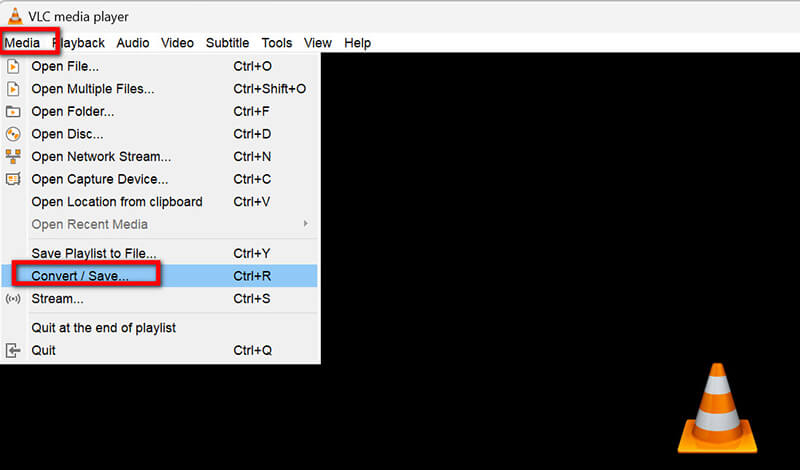
在「開啟媒體」視窗中,按一下 添加 匯入您的 MP4 檔案。請確保按正確的順序添加它們。
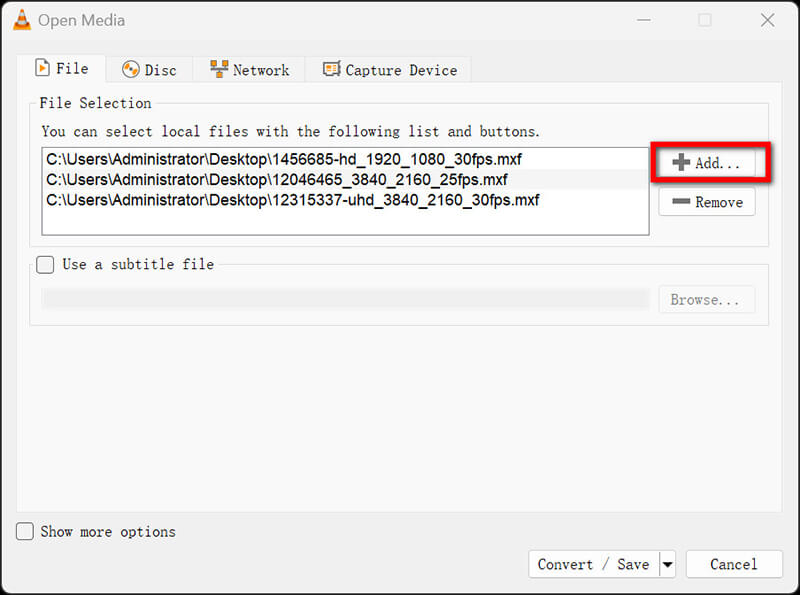
新增檔案後,點選「轉換/儲存」按鈕。這將打開一個新視窗。
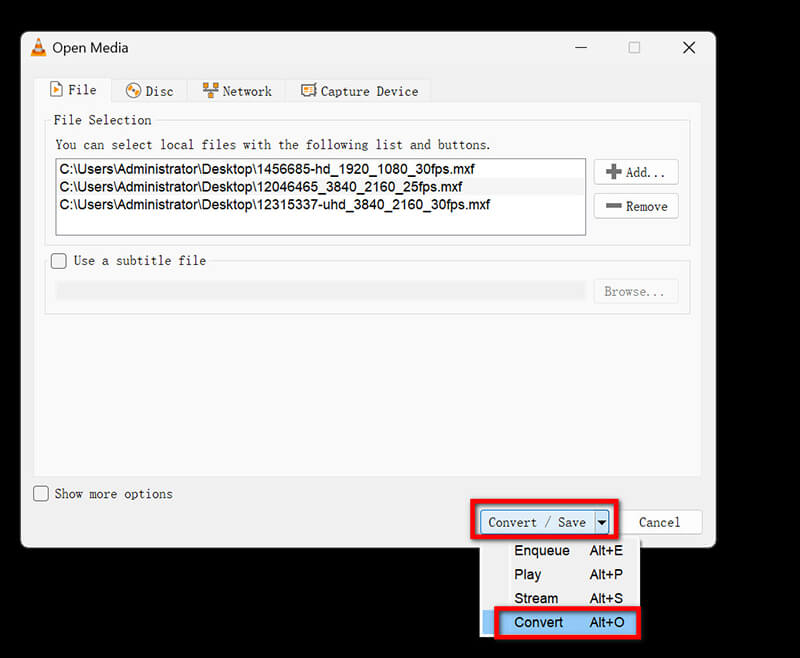
在下面 輪廓 部分,選擇您想要的輸出格式(MP4 就可以)。
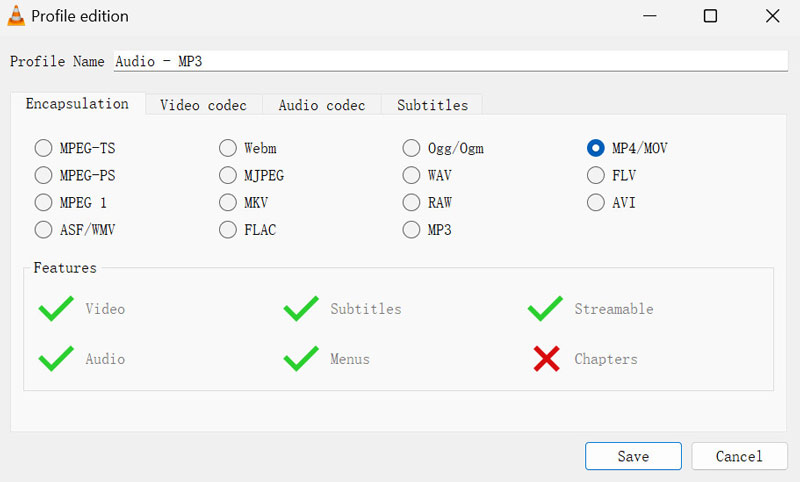
點擊“開始”,VLC 將開始合併您的 MP4 檔案。完成後,您將獲得一個合併的影片。
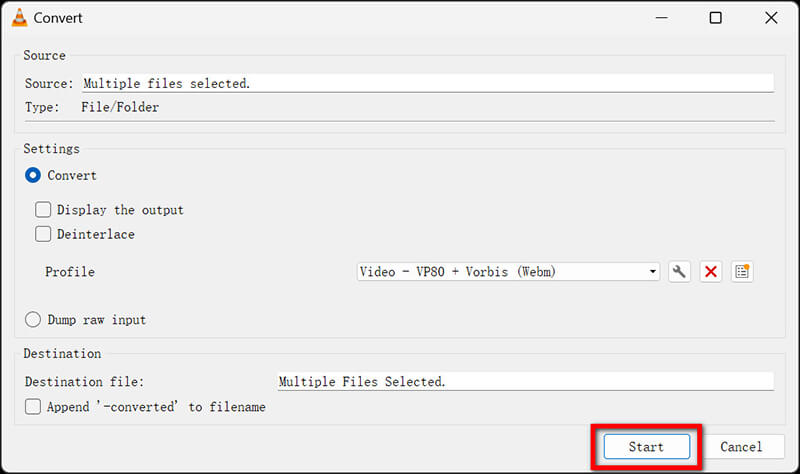
一旦過程完成,您將在所選目的地找到合併的 MP4 檔案!
TVLC 是免費的,無需額外下載即可使用此功能。然而,它的介面對於初學者來說不夠直觀,而且缺少一些專業影片編輯器提供的精細控制。但總的來說,對於簡單的合併操作來說,它是一個方便可靠的選擇。
方法 4:如何在 iMovie 中合併 MP4 檔案(適用於 Mac 使用者)
iMovie 是一款適用於 Mac 和 iOS 裝置的免費影片編輯應用程序,讓用戶能夠非常輕鬆地 合併視訊文件 輕鬆處理 MP4、AVI、WMV 等格式。 iMovie 擁有簡潔易用的介面,您可以將多個 MP4 片段拖放到時間軸中,然後輕鬆修剪、重新排列並將它們合併成一個無縫銜接的影片。它提供轉場、特效和音訊調整等基礎編輯工具,是初學者和普通用戶的理想之選,他們無需複雜的軟體即可輕鬆合併影片。
要開始合併 MP4 影片文件,只需在 iMovie 中按照以下步驟操作即可。
在 Mac 上啟動 iMovie。如果你還沒安裝,可以從 Mac App Store 免費下載。大多數 Mac 電腦預設安裝 iMovie。
點選 創建新的 並選擇電影來開始一個新項目。

在媒體庫中,點擊 導入媒體 按鈕並選擇要合併的 MP4 檔案。
按照您希望 MP4 視訊檔案在最終影片中出現的順序將其拖放到時間線上。

文件放置到位後,單擊 文件 選單並選擇 分享,然後點選“文件”。這樣就會將合併的 MP4 檔案儲存到你的電腦中。
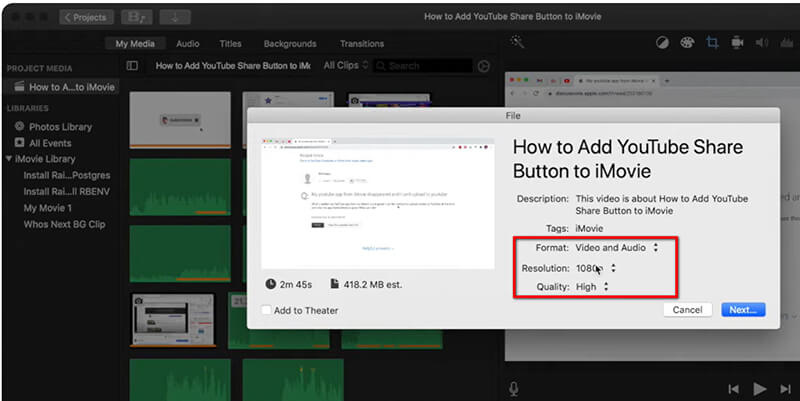
常見問題解答
我可以免費合併 MP4 檔案嗎
是的,可以! VLC 和 iMovie(適用於 Mac)等工具可以免費合併 MP4 檔案。但是,如果您需要更專業、更豐富的選項,Arkthinker 和 Movavi 等付費工具提供了額外的功能,讓合併影片更加輕鬆。
我可以在 Windows 10 上合併 MP4 檔案嗎?
當然! Arkthinker Video Converter Ultimate 和 Movavi Video Editor 等程式在 Windows 10 上都能完美運行,並且可以輕鬆合併 MP4 檔案。
在 Mac 上合併 MP4 檔案的最佳軟體是什麼?
對於 Mac 用戶來說,iMovie 是一款可靠的免費 MP4 檔案合併工具。但是,如果您想要更多功能,Arkthinker 和 Movavi 也是 Mac 上不錯的選擇。
如何在線上合併 MP4 檔案?
您可以找到各種線上工具來合併 MP4 檔案。 Clideo 和 Online Video Cutter 等網站允許您上傳 MP4 視頻,將它們合併在一起,然後下載最終成品。但請記住,這些線上服務可能會限制您上傳的檔案大小。
結論
合併 MP4 文件 無論使用什麼軟體或方法,這都是一項非常簡單的任務。無論您喜歡 VLC 或 iMovie 等免費軟體,還是選擇功能更豐富的解決方案,例如 ArkThinker Video Converter Ultimate 或 Movavi Video Editor,您都可以輕鬆地合併 MP4 檔案。
如果您準備將影片合併提升到一個新的水平,我們建議您下載 ArkThinker Video Converter Ultimate。它超級易用,提供大量額外功能,能夠滿足您所有的影片編輯需求。還等什麼?立即開始合併您的 MP4 檔案!
你怎麼看這個帖子?點擊評價這篇文章。
出色的
評分: 4.8 / 5(基於 451 票)


